Cortana manquant ou ne fonctionnant pas après une mise à jour majeure de Windows 10

Il semble que la mise à jour anniversaire de Windows 10 et Cortana ne s’entendent pas très bien. De nombreux utilisateurs se sont plaints que Cortana était manquant après avoir installé la mise à jour sur leurs machines. D’autres utilisateurs ont eu un peu plus de chance, ils ont pu trouver Cortana, mais ne pouvaient pas la faire fonctionner.
Le fait que Cortana ne fonctionne pas sur la dernière version de Windows 10 est surprenant, compte tenu de toute la publicité que Microsoft a créée autour de son assistant personnel.
Après la mise à jour anniversaire, Cortana a disparu
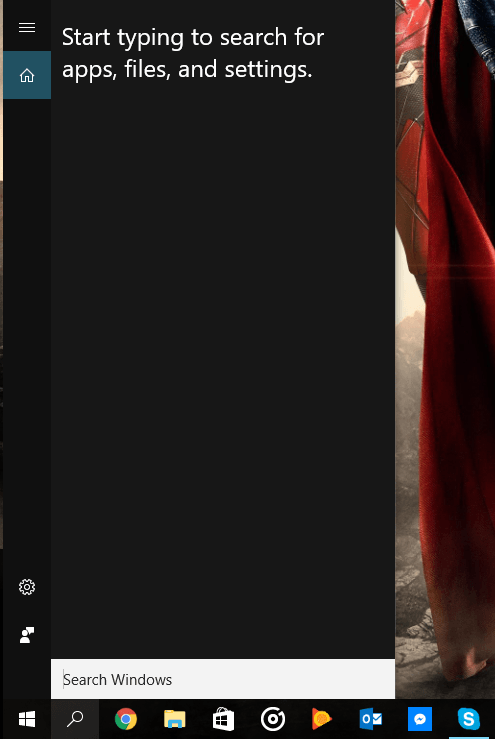
“[…] maintenant Cortana est manquant. Quand je clique sur l’icône de recherche, il n’y a pas de carnet, pas d’ampoule, et si j’essaie les paramètres, je reçois juste « Changez ce que Cortana sait de moi dans le cloud. » Aucune commande vocale dans Cortana ne fonctionne, de « Hey Cortana » à quoi que ce soit dans la recherche. Je ne peux pas rechercher par voix.”
Les utilisateurs ne peuvent plus utiliser Cortana après la mise à jour vers Windows 10 version 1607
“Donc dès que la mise à jour de l’anniversaire a terminé, j’ai ouvert Cortana et après une seconde, ça est revenu à la recherche normale et ça ne me permet pas de rallumer Cortana.”
D’autres utilisateurs ont réussi à faire fonctionner Cortana dans une certaine mesure. Cependant, il semble que toutes les options ne soient pas disponibles : les cartes d’informations, le miroir de notifications et d’autres fonctionnalités ne répondent pas, ou sont complètement manquantes.
Comment résoudre les problèmes de Cortana dans la mise à jour anniversaire de Windows 10
La seule solution que nous avons trouvée pour résoudre les problèmes liés à Cortana dans la mise à jour anniversaire implique de modifier le registre. Si vous avez réussi à trouver d’autres solutions de contournement, listez-les dans la section des commentaires ci-dessous.
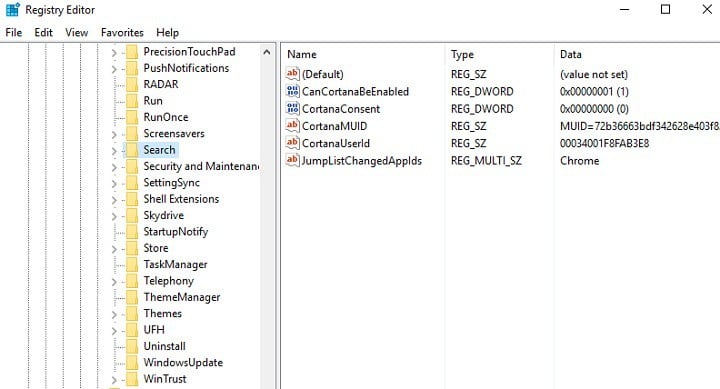
- Tapez regedit dans la boîte de recherche > appuyez sur Entrée
- Allez à HKEY_CURRENT_USER\SOFTWARE\Microsoft\Windows\CurrentVersion\Search
- Changez BingSearchEnabled de 0 à 1 .
- Assurez-vous que tous les drapeaux de Cortana sont réglés sur 1 .
- Essayez d’utiliser Cortana à nouveau.
HISTOIRES CONNEXES À VÉRIFIER :
- La mise à jour anniversaire de Windows 10 bloque la désactivation de Cortana













